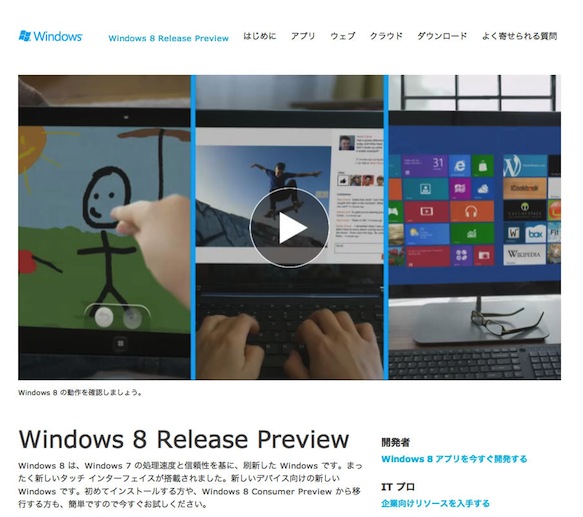
Windows 8 Release Preview が公開されたので早速、Parallels Desktop for Mac にインストールしてみました。インストールよりダウンロードに時間がかかりましたが、Parallels 上での動作は、Windows 8 Consumer Preview より軽くなった印象です。
Parallels にインストールするので、iso ファイルをダウンロードします。Windows 8 Release Preview のサイトへ行き、「今すくダウンロード」をクリックします。
iso ファイルが必要なので、「ISO形式」をクリックします。
今回は32ビット版をインストールするので、32ビット版をダウンロードします。あとで、プロダクトキーが必要となるのでこのページは開いたままにしておくか、プロダクトキーをどこかにメモしておいて下さい。
Parallels Desktop for Mac を最新版はアップデートして、新規インストールを行います。インストール元には、先程ダウンロードした iso ファイルを選択します。iso ファイルを選択したら、「続行」をクリックして次へ進みます。
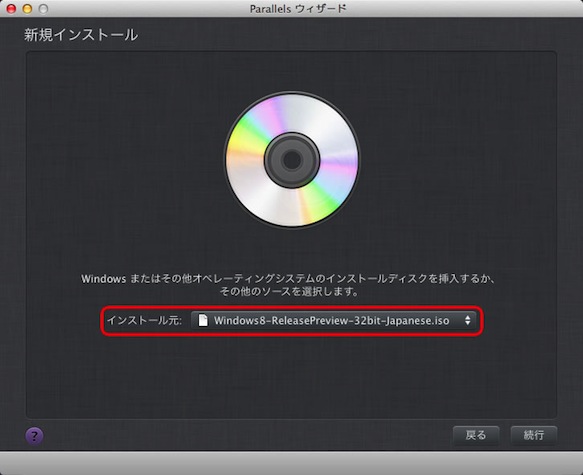
プロダクトキーを入力します。プロダクトキーは、iso ファイルをダウンロードしたページにあります。プロダクトキーを入力したら、「続行」をクリックして次へ進みます。
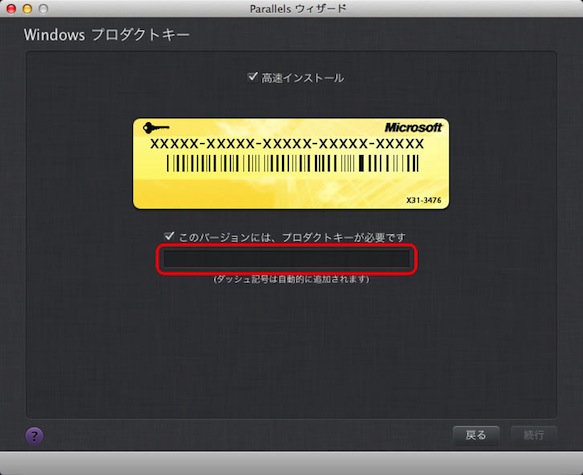
Mac ライク、 PC ライクの選択ですが、今回は PC ライクを選択しました。「続行」をクリックして次へ進みます。
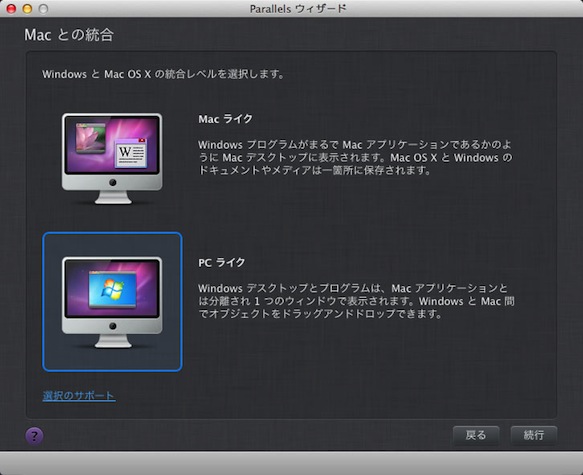
名前とローケーションですが、変更しないのでそのままにしておきました。「続行」をクリックして次へ進みます。
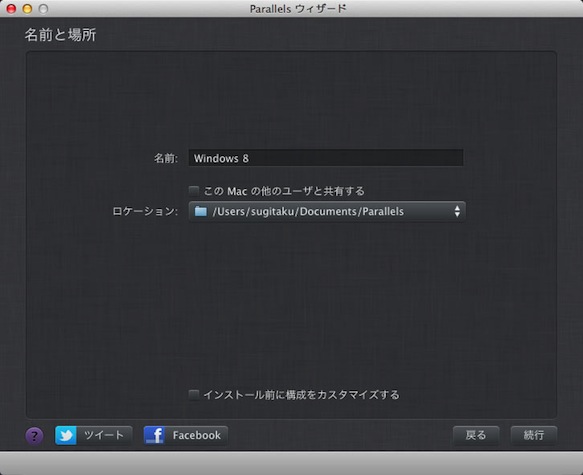
Windows 8 Release Preview のインストールが開始されます。MacBook Air だと、SSD なので数分で完了しました。
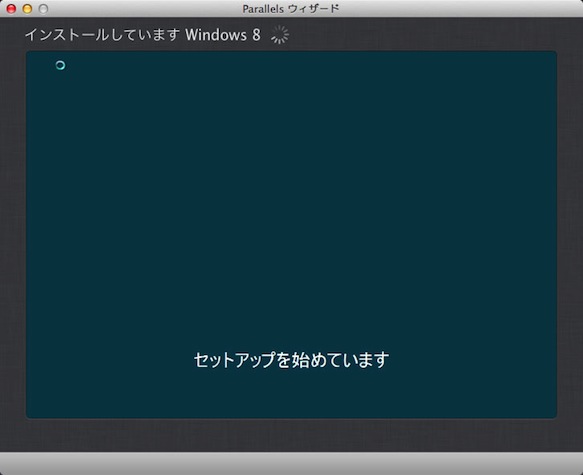
Windows 8 Release Preview のスタート画面です。少し触った感じだと、Windows 8 Consumer Preview よりも動作が軽くなっており、細かなところまでバグフィックスされている感じです。Release Preview でさらに完成度が増した感じです。
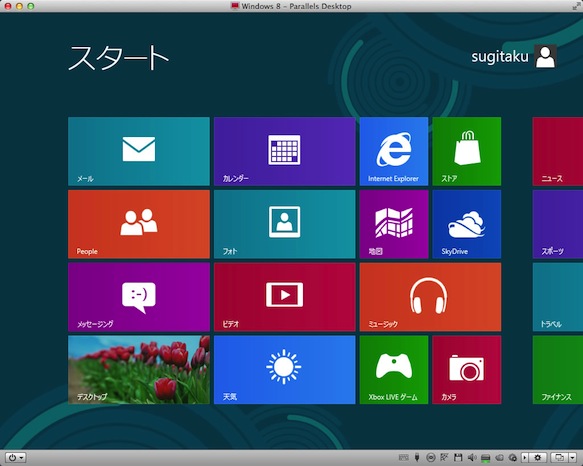
【追記 6/6】本日、Parallels のアップデートで Windows 8 Release Preview が対応されたようです。以下、公式アナウンスです。
About Parallels Desktop 15095 for Mac
http://kb.parallels.com/ja/114056
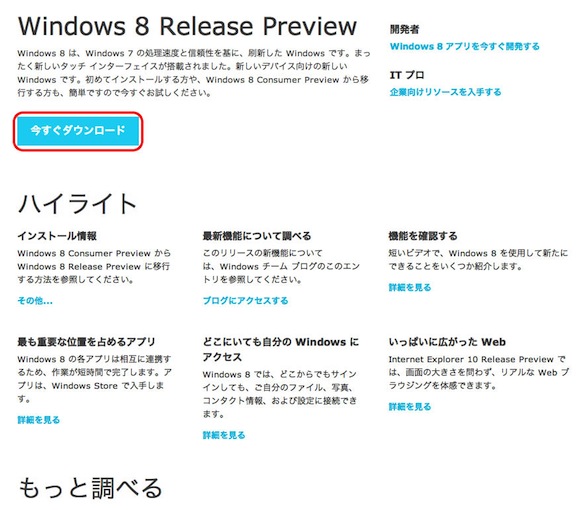

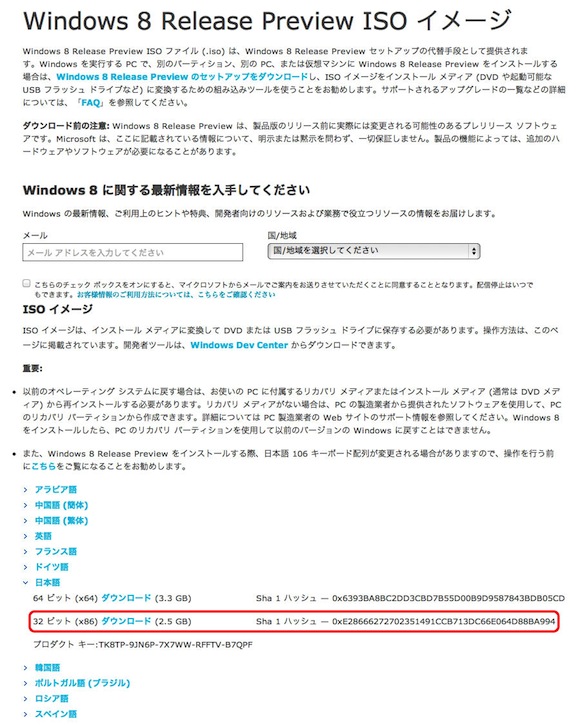
「OS X Lion の Parallels Desktop for Mac で Windows 8 Release Preview」への1件のフィードバック